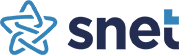Sunmuş olduğu Openlitespeed ile neredeyse ücretli litespeed’e yakın performans sunan, kolay kullanımı ve işlevselliği ile kontrol panelleri arasında popülerliğini arttırmış bir panel kuracağız.
Öncelikle sunucumuzu update edelim
yum update -y
Sonrasında sırayla aşağıdaki komutları SSH ekranımıza girelim,
wget -O installer.sh https://cyberpanel.net/install.sh
chmod 755 installer.sh
sh installer.sh
Not: Eğer sunucunuzda wget kurulu değil ise yum install wget komutu ile kurup tekrar wget ile kurmayı deneyiniz.
Karşınıza gelen ekranlara kısaca bir bakalım;
1. Install CyberPanel.
2. Addons and Miscellaneous
3. Exit.
Please enter the number[1-3]:
1 rakamına basıp install ekranından devam ediyoruz.
1. Install CyberPanel with OpenLiteSpeed.
2. Install Cyberpanel with LiteSpeed Enterprise.
3. Exit.
Please enter the number[1-3]:
Yine gelen ekranda ücretsiz litespeed olan openlitespeed ile birlikte kurmak için 1 rakamını yazıp enter diyoruz.
Please choose to use default admin password 1234567, randomly generate one (recommended) or specify the admin password?Choose [d]fault, [r]andom or [s]et password: [d/r/s]
Bu ekranımızda ise d tuşuna basıp enter diyelim. Şifremiz 1234567 olarak belirlenecektir. r tuşu random bir şifre belirler. s tuşu ise sizin belirleyeceğiniz bir şifreyi oluşturmanıza yarar.
Replace JS/CSS files to JS Delivr?
This may improve panel loading speed in Asia Pacific region…
Please select [y/N]: y
Install Memcached extension for PHP?
Please select [y/N]: y
Install LiteSpeed Memcached?
Please select [y/N]: y
Install Redis extension for PHP?
Please select [y/N]: n
Install Redis?
Please select [y/N]: n
Gelen ekranda ki önerdiğimiz kurulum bu şekildedir, siz kurmak veya kurmamak istemediklerinizi y veya n olarak değiştirebilirsiniz.
Bu adımlardan sonra kurulum başlayacaktır. Kurulum bittiğinde bilgileri SSH ekranında görebilirsiniz.
Cyberpanele https://ipadresiniz:8090 portu ile giriş yapabilirsiniz.